Bios-ul apare când porniți computerul. Laptopul intră în BIOS când este pornit. Energie „Problemă CMOS” - bateria este descărcată
Astăzi ne vom uita la:
Proprietarii oricărei versiuni sistem de operareÎn Windows, poate apărea o situație în care atunci când porniți computerul, în loc de Windows, . Un astfel de comportament necaracteristic al sistemului nu este normal, dar îl puteți combate acasă fără ajutorul specialiștilor. În acest subiect veți afla de ce pornește BIOS-ul dvs. în loc de Windows și ce puteți face în acest sens.
Cauzele problemei
Pot exista mai mulți factori posibili pentru care computerul dvs. a întâmpinat această eroare:
- Cheia de lansare a shell-ului BIOS este blocată.
- Media sistemului de operare lipsește.
- Eșecul setărilor BIOS.
- Defecțiune a bateriei CMOS.
Să ne uităm la fiecare dintre punctele descrise mai sus și să încercăm să ne dăm seama ce să facem când se încarcă BIOS-ul în loc de Windows când porniți computerul.
Chei lipicioase
În primul rând, trebuie să vă asigurați că totul este în regulă cu tastatura: verificați dacă butonul de lansare a shell-ului BIOS este blocat. Pentru a verifica această opțiune mai amănunțit, puteți dezactiva complet tastatura în timp ce porniți computerul.
Lipsa suportului de operare
Când computerul pe care îl utilizați este stricat sau lipsește o unitate Windows, atunci când se încarcă, computerul nu are de ales decât să deschidă BIOS-ul.
În meniul Boot al BIOS-ului, verificați dacă HDD cu sistemul și dacă acesta se află pe primul loc în prioritatea descărcărilor.
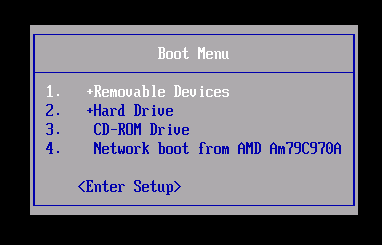
Eșecul setărilor BIOS
Din anumite motive, mai ales dacă BIOS-ul a fost anterior setari personalizate, care la rândul său poate fi configurat incorect. Pentru astfel de situații, utilizați setările de resetare la setările implicite. După acești pași, reporniți computerul și verificați din nou sistemul pentru eroare.
Defecțiune baterie
Bateria CMOS este principala componentă hardware responsabilă pentru funcționarea stabilă a BIOS-ului. Eșecul acestei părți înseamnă că, cu o mare probabilitate, nu veți putea salva setările BIOS-ului sau nu va funcționa deloc corect.

Înlocuirea unei astfel de baterii vă va crește de câteva ori șansele ca să întâlniți o situație în care BIOS-ul se încarcă în loc de Windows.
Salutare tuturor.
Bios actualizat la Laptop ASUS Nu-mi amintesc modelul, poate Asus x550, prin Easy Flash. Actualizarea părea să meargă bine. Cel puțin procesul s-a încheiat și mașina a repornit. După repornire, BIOS-ul s-a deschis. Dispozitivele de boot nu mai sunt afișate. În plus, setările pentru selectarea dispozitivelor de pornire, precum și opțiunea „Creare a boot option” au dispărut. Mai mult, în configurații SATA hard disk-uri sunt afișate, ceea ce înseamnă că sunt determinate. Dar nu se află în secțiunea Boot, așa cum nu există o unitate USB, care a fost detectată și a funcționat anterior. Mai mult, vede clar unitatea, pentru că după repornire începe mai întâi să o rotească, dar nu vrea să pornească de pe niciun dispozitiv! Doar deschide BIOS-ul. Asta e tot.
După cum am înțeles, este actualizat, este actualizat, pentru că se încarcă, vede asta o nouă versiune... Dar nu vrea să încarce dispozitivele. Doar deschide BIOS-ul când îl porniți. La ieșire - reporniți. Șuruburile sunt formatate și, bineînțeles, nu va porni de pe ele, dar nu a deschis BIOS-ul înainte, a scris doar „unde este dispozitivul tău de pornire?”, iar acum nici din asta, nici de pe unitatea de pornire. Poate că unele date au fost scrise incorect în CMOS, dar nu am idee cum să resetați aceste date (nu sugerez dezasamblarea, mașina este nouă).
Am actualizat BIOS-ul cu o unitate USB conectată. Avea prioritate de pornire.
Chipset - Intel HM76
Am luat firmware-ul BIOS-ului de pe site-ul oficial.
Am citit manualul pentru astfel de actualizări - totul este simplu, introduceți o unitate flash cu noul BIOS, utilizați utilitarul Easy Flash (care se află în BIOS) pentru a selecta fișierul și a confirma actualizarea.
Practic, blocurile BIOS sunt de un fel ușor diferit - un ecran negru.
In general solutia:
accesați secțiunea Boot din BIOS, apoi activați Launch CSM

apoi accesați secțiunea Securitate și dezactivați opțiunea Secure Boot Control.

BIOS-ul este Sistem de bază Input-Output, inima computerului, fără de care funcționarea normală a altor componente și software este imposibilă. Când porniți computerul, BIOS-ul pornește mai întâi și numai după ce îl porniți, sistemul de operare începe să se încarce.
Teoretic, deoarece Windows pornește după BIOS, reinstalarea sistemului de operare sau adăugarea unui alt sistem de operare nu ar trebui să afecteze funcționarea normală a BIOS-ului. Cu toate acestea, există adesea cazuri când o încercare de a instala un al doilea sistem de operare duce la neîncărcarea BIOS-ului.
În acest caz, putem presupune că setările BIOS au mers prost și restaurarea setărilor implicite poate rezolva problema. Pentru a reseta setările, trebuie să efectuați următoarele operații.
- Deconectați computerul și monitorul de la rețeaua electrică.
- Deschideți unitatea de sistem și scoateți bateria din placa de baza.
- Asteapta cateva minute.
- Readuceți bateria sistemului la locul său.
- Conectați alimentarea la computer și monitor.
După repornire, BIOS-ul va începe să se încarce „ca prima dată”. Dacă problema dispare după aceasta, este recomandat să formatați hard disk-ul de pornire și să reinstalați sistemul de operare. De preferat unul care a funcționat anterior fără probleme. Este foarte posibil ca sistemul de operare adăugat să fi fost deteriorat în distribuție.
Probleme de conectare
Există o probabilitate mare ca BIOS-ul să nu se încarce din cauza întreruperilor rețelelor de alimentare sau a buclelor de date. Pentru a verifica această opțiune, mai întâi trebuie să ascultați pentru a vedea dacă coolerul de pe placa de bază se învârte. BIOS-ul face parte din procesor și, prin urmare, răcirea slabă a plăcii de bază duce la defecțiuni.
Poate că grupurile de contact ale ventilatorului s-au desprins, motiv pentru care nu funcționează. După aceasta, inspectați cu atenție toate cablurile și conexiunile cablurilor. Verificați dacă s-a acumulat praf pe placa de bază sau pe contacte. Praful este un conductor excelent curent electric, și chiar creează câmpuri electrostatice, la care electronicele sunt foarte sensibile.
- Curățați dispozitivul de praf folosind un aspirator și o perie.
- Deconectați secvențial contactoarele și curățați bornele de murdărie și oxidare. Puteți folosi o gumă școlară pentru a curăța contactele.
- Verificați dacă toți conectorii sunt atașați bine. Este posibil ca vibrațiile să fi cauzat separarea contactelor și, prin urmare, echipamentul a încetat să funcționeze corect.
După întreținere, puteți încerca să porniți din nou computerul. Ecranul este din nou negru și BIOS-ul nu se încarcă? Apoi putem presupune că unul dintre modulele interne este defect. Inclusiv placa de bază în sine ar putea eșua sau trebuie să fie reflashată.

Puteți descărca noul firmware pentru placa de bază de pe site-ul oficial al producătorului. Actualizarea firmware-ului este o sarcină dificilă și destul de riscantă. Prin urmare, dacă nu știi exact ce și cum să faci, este mai bine să nu-ți asumi riscuri, altfel îți poți distruge întregul computer, într-un loc cu hard disk-uri. Contact mai bun centru de service.
Blocuri defecte în computer
Nimic din cele de mai sus nu a ajutat? Apoi probabilitatea defecțiunii hardware crește și puteți începe să verificați blocurile.
Deconectați și eliminați tot ce nu este necesar pentru pornirea computerului de pe dispozitiv. Lăsați doar placa de bază, sursa de alimentare și unul dintre suporturi memorie cu acces aleator. Computerul nu va funcționa în această stare, dar este posibil să verificați funcționalitatea plăcii de bază în sine.
Un motiv comun pentru incapacitatea de a porni un computer este putere insuficientă alimentare electrică. De exemplu, ai înlocuit placa de bază cu una mai avansată, care necesită mai multă energie electrică. Cu toate acestea, sursa de alimentare rămâne veche. Sau cam așa - au fost instalate hard disk-uri suplimentare sau alte componente funcționale în unitatea de sistem. Consumul de energie poate crește destul de semnificativ. Instalarea unei surse de alimentare mai puternice va rezolva problema. Dacă problema, desigur, este lipsa de energie.
Adesea, încărcarea BIOS-ului este împiedicată de o defecțiune a plăcii video. Dacă este posibil, trebuie să verificați placa video înlocuind-o cu alta similară. Sau instalați placa video pe alt computer. Aici trebuie să vă uitați la compatibilitatea echipamentului. În caz contrar, nu veți găsi problema, dar puteți crea probleme noi.

Dacă configurația minimă - placa de bază, sursă de alimentare, soclu RAM - unitatea de sistem funcționează și BIOS-ul se încarcă, atunci problema este într-unul dintre modulele eliminate. După instalarea și conectarea următoarei unități, încercați să porniți din nou computerul și vedeți ce se întâmplă. De îndată ce BIOS-ul nu mai pornește din nou, putem presupune că ați descoperit unitate defectă. Acum nu mai rămâne decât să găsiți unul similar și să îl înlocuiți.
În realitate, totul se dovedește adesea a fi mult mai complicat. De exemplu, computerul uneori pornește și funcționează destul de normal și apoi, fără motiv aparent, începe să se defecteze. Problema poate fi în încălcări în software, precum și defecțiuni ale componentelor.
Astfel de perioade de funcționare normală, alternând cu incapacitatea de a încărca BIOS-ul, sunt tipice pentru trei tipuri de probleme.
- Prezența microfisurilor pe placa de bază. Din această cauză, contactul dispare periodic.
- Condensatorii electrolitici de pe placa de bază sau sursa de alimentare s-au uscat. Această defecțiune se aplică în principal unităților de sistem vechi care au fost utilizate de mult timp. Uneori, condensatoarele defecte pot fi identificate prin umflarea caracteristică a carcasei.
Contact slab în firele conectate. După cum sa menționat deja - prezența prafului, oxidarea contactelor, presiunea insuficientă. Dacă contactoarele au șuruburi de fixare, acestea trebuie strânse complet. Se întâmplă și situația opusă - șuruburile de strângere care sunt strânse prea strâns duc la deformarea conectorilor și un contact slab în conexiune.
BIOS-ul este cea mai importantă componentă a unui computer, a cărei activitate vizează configurarea funcționării echipamentului, verificarea funcționalității acestuia, lansarea sistemului de operare și multe altele. Una dintre cele mai neplăcute situații pe care le poate întâlni un utilizator este atunci când BIOS-ul refuză să pornească.
Să ne imaginăm o situație: să presupunem că decideți să reinstalați la computer Windows, dar trebuie să intri în BIOS pentru a rula programul de instalare. Ați făcut mai mult de o încercare de a intra în BIOS și toate au fost fără succes.
O altă situație: atunci când computerul pornește, utilizatorul vede mai întâi interfața BIOS, după care computerul continuă să încarce sistemul de operare. În unele cazuri, este posibil ca utilizatorul să nu vadă deloc nicio imagine, adică nici fereastra BIOS-ului, nici nimic altceva.
Motivul 1: cheie greșită (combinație)
În primul rând, ar trebui să puneți la îndoială tasta rapidă corectă pe care o utilizați pentru a intra în BIOS. Din păcate, puteți afla care cheie în cazul dvs. este doar prin experiență, adică nu a fost posibil să intrați în BIOS folosind un buton, data viitoare ar trebui să încercați altul.
Procesul de intrare în BIOS este următorul: reporniți computerul sau pur și simplu îl porniți și în prima etapă de pornire, începeți să apăsați în mod repetat și rapid tastă rapidă pentru BIOS.
Există un număr mare de opțiuni pentru intrarea în BIOS (acest lucru este valabil mai ales pentru laptopuri), dar în majoritatea cazurilor veți găsi una dintre următoarele taste: F1, F2 și Del. Dacă nicio tastă nu vă ajută să intrați în BIOS, încercați să căutați pe Google modelul plăcii de bază (pentru un PC desktop) sau modelul de laptop pe Internet pentru a afla cum să intrați în BIOS-ul dispozitivului dvs.
Motivul 2: Tastatură nefuncțională sau neacceptată
Și deși în cazuri rare utilizatorul are posibilitatea de a intra în BIOS fără tastatură, în 95% din cazuri este imposibil să se facă fără ea.
Inutil să spun că tastatura unui computer trebuie să fie în stare bună de funcționare? Asigurați-vă că testați funcționalitatea tastaturii conectându-vă la Windows sau conectându-l la un alt computer.
Dacă totul este în regulă cu tastatura, atunci poate că problema este că tastatura nu este acceptată de BIOS. De regulă, o problemă similară este observată în rândul utilizatorilor de computere vechi (laptop-uri), iar dacă utilizați o tastatură cu fir sau USB, atunci acesta poate fi cazul.
Daca ai tastatura fara fir, în consecință, va trebui să folosim unul cu fir pentru a elimina posibilitatea unui astfel de motiv. În special versiunile BIOS mai vechi pot să nu accepte interfața tastaturii USB, dar pentru a verifica acest lucru, va trebui fie să conectați o tastatură veche cu un conector PS/2, fie să cumpărați un adaptor PS/2 pentru o tastatură USB.

Motivul 3: portul USB nu funcționează
Portul la care este conectată tastatura trebuie să funcționeze. Încercați să conectați tastatura la un alt port și încercați să intrați din nou în BIOS.
Motivul 4: dispozitive aflate în conflict
Este posibil ca unul dintre dispozitivele computerului să fi funcționat defectuos, rezultând un conflict, motiv pentru care nu puteți intra în BIOS.
Încercați să deconectați tot ce puteți de la computer: unități, hard disk-uri sau unități cu stare solidă, toate dispozitivele USB conectate la placa de baza, carduri PCI. Dacă există o placă video încorporată, dezactivați-o pe cea discretă și apoi încercați să intrați din nou în BIOS. Dacă încercarea are succes, conectați câte un dispozitiv la computer pentru a afla ce este conflictual. După ce ați identificat un dispozitiv problematic, tocmai acest dispozitiv va trebui să vă ocupați (este mai bine să îl duceți la un centru de service pentru diagnosticare).
Motivul 5: Defecțiune a computerului
Dacă la pornire BIOS-ul computeruluiîncepe să scoată sunete, dar nu vrea să înceapă, ar trebui să ascultați semnalele și să le înregistrați. Adesea, BIOS-ul folosește astfel de semnale pentru a clarifica ce a mers prost. Există o mulțime de tabele pe Internet care descifrează semnale sonore Pentru versiune diferită BIOS, cu ajutorul căruia puteți înțelege rapid cauza problemei și puteți începe să o remediați.
Motivul 6: Setări BIOS problematice
De regulă, o cauză similară a problemei apare atunci când utilizatorul face modificări în BIOS. În acest caz, ar trebui să încercați să readuceți BIOS-ul la setările din fabrică. De regulă, în cele mai multe cazuri va trebui să căutați sub carcasa unității de sistem, unde pe placa de bază puteți găsi un comutator special (jumper CMOS), care este setat în poziția 1-2. Pentru a efectua o resetare, trebuie doar să mutați comutatorul în poziția 3-4 timp de 15-30 de secunde, după care îl puteți readuce în poziția anterioară.

Motivul 7: Probleme cu placa de bază
Cea mai nefericită cauză a acestei probleme este că placa de bază este practic întregul computer. Dacă bănuiți o problemă cu funcționarea acesteia, puteți efectua o scurtă procedură de diagnosticare.
În primul rând, va trebui să inspectați placa de bază în sine: există vreo oxidare, condensatorii sunt umflați. Orice modificare externă indică defecțiunea acesteia, ceea ce înseamnă că toate acestea trebuie eliminate. Dacă există oxidare, acesta trebuie șters cu grijă cu o radieră. Dacă condensatorii sunt umflați, ar trebui să fie lipiți cu alții noi.

Dacă vizual cu placa de baza totul este ok, ar trebui să încerci următoarele:
- Deconectați computerul de la rețea și, de asemenea, eliminați toate dispozitivele inutile: mouse, difuzoare, tastatură, orice dispozitiv și cabluri suplimentare. Drept urmare, să unitate de sistem Numai cablul de rețea și monitorul trebuie conectate.
- Resetați CMOS. Pentru a face acest lucru, ar trebui să scoateți bateria de pe placa de bază pentru câteva secunde și apoi să o instalați înapoi.
- Scoateți toate cardurile din toate sloturile plăcii de bază, lăsând doar procesorul și difuzorul conectate.
- Porniți computerul și fiți atenți la sunet: dacă există vreun sunet, acesta vă spune că placa de bază funcționează. Dacă nu, atunci totul este mult mai trist - ea nu răspunde.
Dacă ați confirmat presupunerea că problema este în funcționarea plăcii de bază, ar trebui să încercați să o duceți la un centru de service - este foarte posibil ca un specialist să-și poată restabili funcționalitatea.
Acestea sunt principalele motive care afectează nepornirea BIOS-ului. Dacă aveți comentarii la articol, lăsați-le în comentarii.
Ce trebuie să faceți dacă sistemul încarcă automat BIOS-ul la pornire. Îl lansez și intru imediat în BIOS. Tastatura nu se blochează. și am primit cel mai bun răspuns
Răspuns de la Stala rato[guru]
Este foarte posibil să existe o eroare în BIOS. Încercați să-l resetați (după cum s-a recomandat deja). În plus, bateria s-ar putea termina prostește, setările se pierd, așa că înjură. Schimbă CR1232, cred. Costă 15 ruble într-un computer
Ei bine, la extrem. Părinții mei au avut o poveste asemănătoare. La fiecare boot am înjurat ceva și am intrat în BIOS. L-am chinuit timp de 1,5 ani, apoi am ajuns la concluzia că versiunea de BIOS trebuie flashată. L-am dezgropat pe cel mai recent și l-am instalat.
A fost teribil de înfricoșător, dar nimic. A mers. Dar acum măcar a scârțâit o dată... .
PS Despre scoaterea bateriei (răspunsul de mai sus) nu este complet corect. Mai exact, nu a fost corect de mult timp.
1. Există încărcare valori implicite în BIOS-ul propriu-zis
2. Scoaterea bateriei ajută doar la mamele bătrâne.
3. La mamele mai noi, langa baterie se afla un jumper si 3 pini. Închis 2. Acum trebuie să le închideți pe cele din mijloc și pe cele libere timp de 5 secunde. Apoi pune-l la loc. Aceasta este o resetare.
Răspuns de la Vladimir[guru]
incearca sa resetezi bios-ul
Răspuns de la Igor Sokolov (RA2FCZ)[guru]
Aparent, în BIOS există astfel de setări, resetate la implicit. Doar scoateți bateria de pe placa de bază timp de 5 minute și puneți-o la loc
Răspuns de la Valery[maestru]
Cea mai bună opțiune este schimbarea bateriei
Răspuns de la Nazgul[guru]
Am întâlnit una ca asta. Uitați-vă cu atenție la mesajele POST (poate zbura rapid, pauză poate ajuta), ca opțiuni: baterie descărcată (data va fi resetată, înlocuită), stricat cu setările (resetarea implicită), eroare a unui dispozitiv.
